ACCESS インポートエラーの対処方法

ACCESSのテーブルにはExcelやcsvファイルをインポートすることが可能です。
しかし、インポート時に正しく設定を行わないとインポートエラーが発生してしまいます。
今回は、ACCESSのインポートエラーの対処方法をご紹介します。
こんにちは。
はこにわガジェット (@hakoniwagadget) です。
ACCESSを使った売上管理、顧客管理などのデータベース開発を行っています。
ACCESSは使いこなすために少しスキルが必要なものの、うまく活用すればExcelよりも業務の効率化が図れます。
この記事ではACCESSの基本的な使い方をご紹介していきます。
インポートエラーの原因確認
ACCESSへのファイルインポート時に以下のような画面が表示されたら、インポートが一部失敗しています。
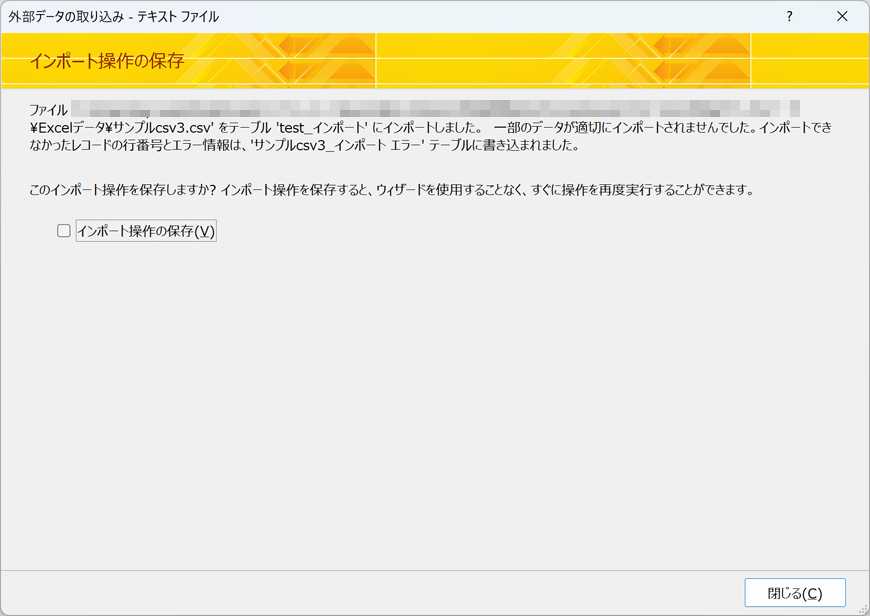
こういった場合は、どこがエラーになったかを確認してインポートデータを修正する必要があります。
メッセージにある通り、インポートエラーというテーブルが自動生成されますので確認してみましょう。

今回はデータ型の変換エラーですね。
また、そのエラーが5行目のデータの売上金額フィールドで起こっていることが分かります。
では、インポートした元データを見てみましょう。
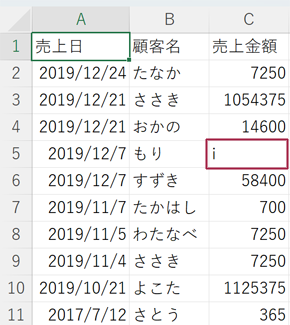
赤枠で囲った箇所がエラーの原因となった、5行目のデータの売上金額です。
売上金額は数値で入力される項目にもかかわらず、テキストが入っていますね。
ここを修正すればインポートが正常に行われます。
このように、インポートエラーテーブルを参照してエラーとなった箇所を見つけ、インポートデータを修正していくのがインポートエラーの対処方法です。
以上、インポートエラーの対処方法をご紹介しました。
ACCESSを使いこなせば、業務の効率化や自動化が実現できます。
しかし、自分でACCESSを学ぶには時間がない、難しそうで不安、という方も多いでしょう。
そんな時は、ACCESS開発歴20年以上、過去に200以上のACCESSデータベースの開発・修正実績のあるはこにわガジェット(@hakoniwagadget)にお任せください。
ACCESSの新規開発、既存のACCESSの修正、ACCESSの操作レッスンなど様々なサービスをご提供しています。
ご興味のある方は下記のサービス一覧をご覧ください。

最後までお読みいただき、ありがとうございました。


